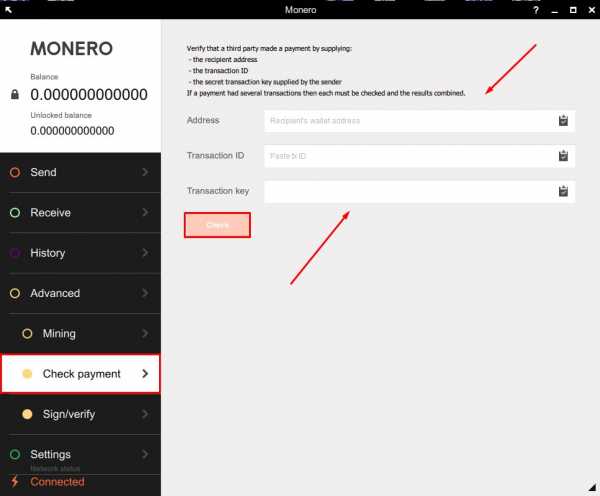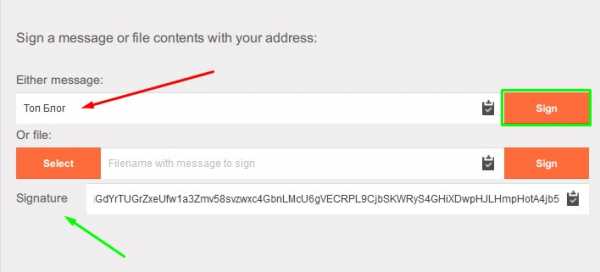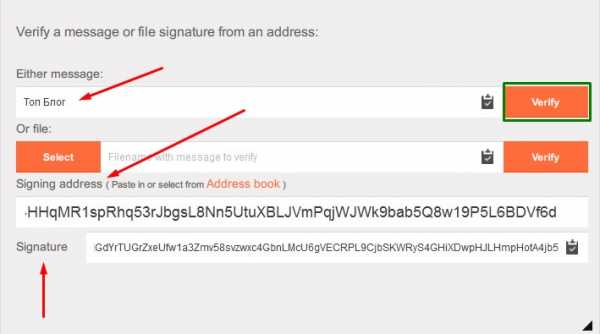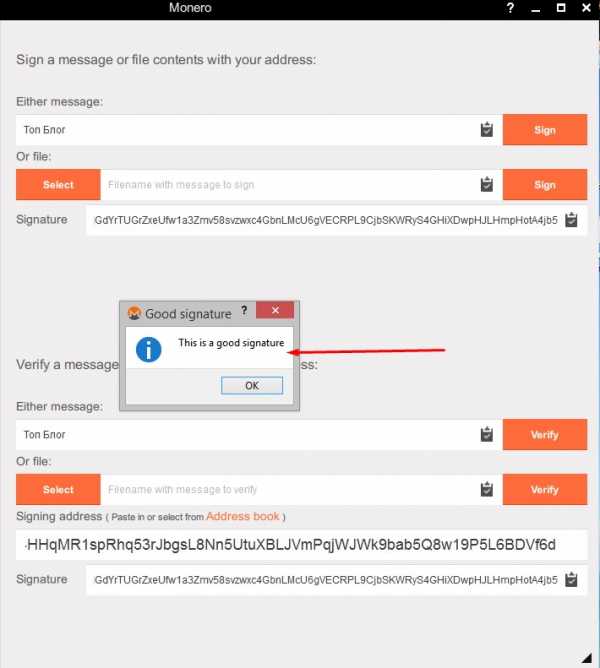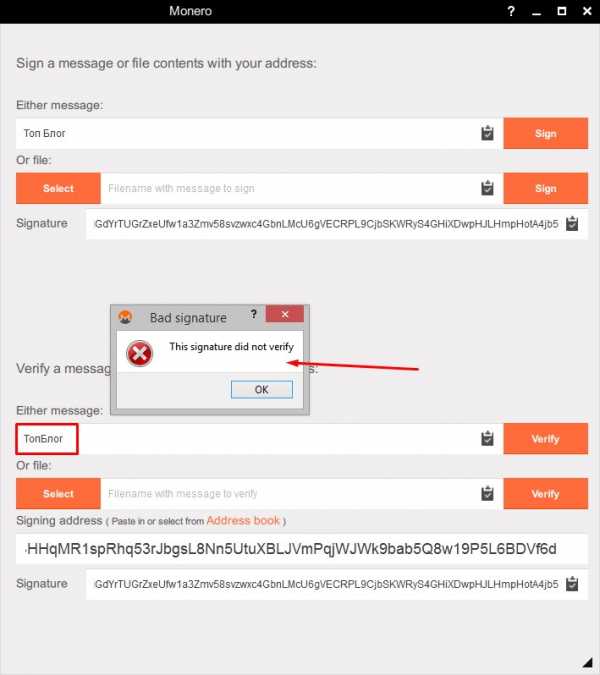Что делать, если кошелек Monero не синхронизируется с сетью
От автора: один из лучших способов защитить свои средства — использовать официальный кошелек криптовалюты, который скачивает Blockchain благодаря чему вам не придется использовать сторонние сервисы. Однако бывает, что загрузить данные не удается. Сегодня речь пойдет о том, почему кошелек Monero не синхронизируется, и как можно решить эту проблему.

Что такое синхронизация
Для многих популярных криптовалют были разработаны официальные кошельки, которые можно использовать как полноценные узлы. Это становится возможно после полной синхронизации кошелька с сетью.
Данный процесс подразумевает скачивание всех данных блокчейна криптовалюты. Только после того, как она завершится, вы сможете в полной мере использовать кошелек, то есть получать и отправлять средства, а также формировать адресную книгу.
Зачем это нужно
Кроме того, что вы сможете пользоваться всем функционалом, основным преимуществом является то, что вам не нужно будет подключаться к сети через удаленные серверы. Ведь полная синхронизация — это загрузка всех данных блокчейна. Значит кошельку не нужно подключение для проверки этой информации, поскольку она хранится на вашем компьютере.
Это способствует сильному увеличению безопасности монет, которые хранятся на балансе. Контроль над средствами и ключами будет только у пользователя кошелька, а также он не будет подключаться к Интернет-сети.
Именно поэтому десктопные кошельки от официального разработчика криптовалюты считаются самыми надежными. Однако не забывайте, что нужно создать хорошую защиту для компьютера. Поскольку приватные ключи хранятся на локальном диске, любая атака на устройство может повлечь за собой утерю доступа к средствам.
Немного о кошельке XMR
Локальным хранилищем для XMR является Monero GUI. Данный клиент относительно молодой, особенно в сравнении с самой криптовалютой. Он был разработан лишь в прошлом году именно в версии для компьютера. Позже были разработаны приложения на смартфоны, а также онлайн версии.
Среди преимуществ можно выделить:
- защиту паролем,
- возможность восстановить доступ через мнемоническую фразу,
- высокий уровень безопасности,
- майнинг из кошелька.
Минусом является как раз длительная синхронизация с сетью. Кроме того, он хорошо проработан лишь в англоязычном варианте. Русский клиент имеет некоторые неточности, потому вы можете допустить ошибку во время настройки клиента.
Что нужно для синхронизации
Поскольку это скачивание данных, обязательным требованием является подключение к Интернету. Более того, желательно иметь хорошее подключение, поскольку сегодня Блокчейн Монеро занимает 55 гигабайт. При медленном соединении синхронизация будет довольно долгой.

Как вы понимаете, стоит позаботиться о наличии свободного места на диске, в который будут загружены все данные. По умолчанию таковым будет локальный диск для вашей операционной системы. Не забывайте, что на нем всегда должно оставаться хотя бы 20–30 гигабайт свободной памяти. В противном случае система может зависать. Учитывайте этот факт, когда будете загружать кошелек.
Также очень важно иметь хороший жесткий диск, чтобы скачивание и загрузка на него происходили с максимальной скоростью. То есть, если в наличии SSD загрузка всех блоков произойдет намного быстрее, чем на HDD диски.
С чем можно столкнуться
Очень часто пользователи кошельков сталкиваются с сообщением о том, что доступно 0 подключений. Соответственно, синхронизация не происходит вообще. Довольно редко это случается из-за того, что сеть перегружена и к ней нельзя подсоединиться.
Первая проблема, как вы понимаете, связана с низкой скоростью вашего Интернета. Кошелек не использует весь потенциал соединения компьютера с сетью. Потому загрузка данных может проходить очень долго. Исправить это можно только путем покупки нового тарифа.
Также бывает, что подключения доступны, но синхронизация кошелька остановилась. Основная причина — недостаточно места на диске. Как правило, в таких ситуациях будет выбито сообщение об ошибке с объяснением причин. Соответственно, вам нужно освободить память. Кроме того, можете изменить директорию скачивания данных.
Если проблема не решается
Иногда ни один из этих советов результатов не приносит. Для начала попробуйте повторно установить кошелек. Бывает, что проблема заключается именно в том, что при установке была допущена ошибка, связанная с действиями пользователя или же просто активностью какой-то из служб компьютера.
Если это не помогает, вы можете обойти прямую синхронизацию, скачав все данные с сайта Монеро через торрент. После этого их нужно будет закинуть в папку с кошельком. Тогда, в интерфейсе программы будет сообщение, что клиент подключен к сети, а значит является полноценным узлом, что позволяет использовать весь функционал.
Также проверьте, чтобы приложение было в исключениях антивируса и фаерволла. Большинство программ для работы с криптовалютой антивирус может принять как вредоносное программное обеспечение. Из-за этого блокируется их работоспособность.
Подключение к удаленным узлам
Также вы можете подключиться к удаленной ноде. Что это значит? Произойдет соединение с другим кошельком, который смог пройти полную синхронизацию с сетью. Благодаря этому вы сэкономите время на скачивании и место на своем компьютере. Однако не забывайте, что в таком Блокчейн не загружается, а значит ваш компьютер будет немного больше подвержен риску атаки.

Чтобы произвести такое подключение, вам нужно перейти в настройки и нажать кнопку «Stop Daemon». Произойдет остановка так званного «демона» — что-то вроде встроенного скрипта, который и занимается синхронизацией с блокчейном.
После этого нужно изменить адрес демона и его порт. По умолчанию эти данные должны быть localhost и 18081 соответственно. Кстати, если это не так, то проблема синхронизации может заключаться именно в этом. Потому попробуйте сначала ввести такие адрес и порт. Если ничего не помогает, то можете воспользоваться следующими демонами:
- node.xmr.ru 13666 (узел от сообщества xmr.ru),
- opennode.xmr-tw.org 18089 (волонтерский узел),
- ushouldrunyourownnode.moneroworld.com 18089 (узел от высокоскоростных серверов).
На сайте Viewdns можно проверить состояние данных узлов. Если в графе Type не указано «А», это означает, что у сервера есть какие-то проблемы. Соответственно, нужно выбирать другой. Вышеуказанные работоспособны уже на протяжении длительного времени, и на момент написания статьи они также работали.
Как стать удаленным узлом
Вы можете сами стать спасителем для тех, кто хочет работать с официальным кошельком, но не имеет возможности синхронизироваться с сетью напрямую. Если вам удалось скачать все блоки, то можно стать удаленным узлом, дабы другие пользователи подключались к Блокчейну.
Для этого перейдите в настройки и в графе «Daemon Startup Flags» введите следующую команду «—rpc-bind-ip 255.255.255.255 —rpc-bind-port 18089 —restricted-rpc —confirm-external-bind». При этом нужно открыть Firewall. Вместо 255 укажите свой IP (можете ввести адрес, который вам предоставил провайдер).
После этого MoneroWorld обнаружит вашу активность и добавит ваш узел в список. После этого стоит проверить свой узел на Viewdns, дабы убедиться, что он рабочий.
Не забывайте, что это полностью добровольная поддержка пользователей Монеро. Ибо открытый Firewall — это всегда повышенный риск атаки. Соответственно, средства, которые хранятся на кошельке будут в меньшей безопасности.
Есть ли выгода
Многим интересно, есть ли смысл становиться удаленным узлом, ведь это подвергает систему опасности? Это целесообразно по нескольким причинам.
Во-первых, такое решение хорошее с идейной стороны. Вы сможете поддержать сеть, разгрузить некоторые ноды (ведь подключение какого-то пользователя тоже создает нагрузку на ваше оборудование), а значит поможете разработчикам справляться с масштабированием.
Во-вторых, вы можете разместить свою ссылку, и предоставлять доступ за удаленную плату. Таким образом, с этого можно получить некоторую прибыль. Конечно, в сети есть волонтерские узлы, но случается, что они не работают. А вы же сможете предоставить гарантированный и постоянный доступ, поскольку будете заинтересованы в этом.
Две вышеназванные причины прямо указывают на целесообразность предоставления доступа к сети другим пользователям через вашу ноду. Тем не менее, как уже было сказано, это полностью добровольное действие. Никто не обязывает вас этого делать. Тем более, каким-либо образом наказывать за отказ вас точно не станут.
Загрузка…Руководство пользователя кошелька Monero GUI Windows | Страница 4
2017-12-02 17:00:26.537 3820 INFO logging contrib/epee/src/mlog.cpp:148 New log categories: *:WARNING,net:FATAL,net.p2p:FATAL,net.cn:FATAL,global:INFO,verify:FATAL,stacktrace:INFO,logging:INFO,msgwriter:INFO2017-12-02 17:00:27.542 3820 ERROR msgwriter src/common/scoped_message_writer.h:102 Error: Couldn’t connect to daemon: 127.0.0.1:18081
2017-12-02 17:00:54.924 5636 INFO logging contrib/epee/src/mlog.cpp:148 New log categories: *:WARNING,net:FATAL,net.p2p:FATAL,net.cn:FATAL,global:INFO,verify:FATAL,stacktrace:INFO,logging:INFO,msgwriter:INFO
2017-12-02 17:00:54.924 5636 INFO global src/daemon/main.cpp:279 Monero ‘Helium Hydra’ (v0.11.1.0-release)
2017-12-02 17:00:54.925 5636 INFO global src/daemon/protocol.h:60 Cryptonote protocol initialized OK
2017-12-02 17:00:54.927 5636 INFO global src/daemon/p2p.h:63 Initializing p2p server…
2017-12-02 17:00:56.961 4928 INFO logging contrib/epee/src/mlog.cpp:148 New log categories: *:WARNING,net:FATAL,net.p2p:FATAL,net.cn:FATAL,global:INFO,verify:FATAL,stacktrace:INFO,logging:INFO,msgwriter:INFO
2017-12-02 17:00:57.968 4928 ERROR msgwriter src/common/scoped_message_writer.h:102 Error: Couldn’t connect to daemon: 127.0.0.1:18081
2017-12-02 17:00:59.452 5636 INFO global src/daemon/p2p.h:68 P2p server initialized OK
2017-12-02 17:00:59.453 5636 INFO global src/daemon/rpc.h:58 Initializing core rpc server…
2017-12-02 17:00:59.455 5636 INFO global contrib/epee/include/net/http_server_impl_base.h:70 Binding on 127.0.0.1:18081
2017-12-02 17:00:59.459 5636 INFO global src/daemon/rpc.h:63 Core rpc server initialized OK on port: 18081
2017-12-02 17:00:59.460 5636 INFO global src/daemon/core.h:73 Initializing core…
2017-12-02 17:00:59.461 5636 INFO global src/cryptonote_core/cryptonote_core.cpp:323 Loading blockchain from folder C:\ProgramData\bitmonero\lmdb …
2017-12-02 17:00:59.793 5636 INFO global src/cryptonote_core/cryptonote_core.cpp:421 Loading checkpoints
2017-12-02 17:01:00.079 6732 INFO logging contrib/epee/src/mlog.cpp:148 New log categories: *:WARNING,net:FATAL,net.p2p:FATAL,net.cn:FATAL,global:INFO,verify:FATAL,stacktrace:INFO,logging:INFO,msgwriter:INFO
2017-12-02 17:01:00.561 5636 WARN net.dns src/common/dns_utils.cpp:487 WARNING: no two valid MoneroPulse DNS checkpoint records were received
2017-12-02 17:01:00.562 5636 INFO global src/daemon/core.h:78 Core initialized OK
2017-12-02 17:01:00.563 5636 INFO global src/daemon/rpc.h:68 Starting core rpc server…
2017-12-02 17:01:00.571 [SRV_MAIN] INFO global src/daemon/rpc.h:73 Core rpc server started ok
2017-12-02 17:01:00.573 [SRV_MAIN] INFO global src/daemon/p2p.h:78 Starting p2p net loop…
2017-12-02 17:01:00.585 6732 INFO msgwriter src/common/scoped_message_writer.h:102 Height: 40087/40087 (100.0%) on mainnet, not mining, net hash 303.80 kH/s, v1, up to date, 0(out)+0(in) connections, uptime 0d 0h 0m 1s
2017-12-02 17:01:01.577 [P2P7] INFO global src/cryptonote_core/cryptonote_core.cpp:1258 [1;33m
**********************************************************************
The daemon will start synchronizing with the network. This may take a long time to complete.
You can set the level of process detailization* through «set_log <level|categories>» command*,
where <level> is between 0 (no details) and 4 (very verbose), or custom category based levels (eg, *:WARNING)
Use the «help» command to see the list of available commands.
**********************************************************************
[0m
2017-12-02 17:01:02.001 [P2P7] INFO global src/cryptonote_protocol/cryptonote_protocol_handler.inl:305 [91.121.140.167:18080 OUT] Sync data returned a new top block candidate: 40087 -> 1455886 [Your node is 1415799 blocks (1292 days) behind]
SYNCHRONIZATION started
2017-12-02 17:01:02.885 [P2P9] INFO global src/cryptonote_protocol/cryptonote_protocol_handler.inl:1154 [1;33m[91.121.140.167:18080 OUT] Synced 40187/1455886[0m
2017-12-02 17:01:03.177 [P2P7] INFO global src/cryptonote_protocol/cryptonote_protocol_handler.inl:1154 [1;33m[91.121.140.167:18080 OUT] Synced 40287/1455886[0m
2017-12-02 17:01:03.457 [P2P6] INFO global src/cryptonote_protocol/cryptonote_protocol_handler.inl:1154 [1;33m[91.121.140.167:18080 OUT] Synced 40387/1455886[0m
2017-12-02 17:01:03.765 [P2P9] INFO global src/cryptonote_protocol/cryptonote_protocol_handler.inl:1154 [1;33m[91.121.140.167:18080 OUT] Synced 40487/1455886[0m
2017-12-02 17:01:04.036 [P2P9] INFO global src/cryptonote_protocol/cryptonote_protocol_handler.inl:1154 [1;33m[91.121.140.167:18080 OUT] Synced 40587/1455886[0m
2017-12-02 17:01:04.316 [P2P7] INFO global src/cryptonote_protocol/cryptonote_protocol_handler.inl:1154 [1;33m[91.121.140.167:18080 OUT] Synced 40687/1455886[0m
2017-12-02 17:01:04.609 [P2P9] INFO global src/cryptonote_protocol/cryptonote_protocol_handler.inl:1154 [1;33m[91.121.140.167:18080 OUT] Synced 40787/1455886[0m
2017-12-02 17:01:05.080 [P2P7] INFO global src/cryptonote_protocol/cryptonote_protocol_handler.inl:1154 [1;33m[91.121.140.167:18080 OUT] Synced 40887/1455886[0m
2017-12-02 17:01:05.387 [P2P9] INFO global src/cryptonote_protocol/cryptonote_protocol_handler.inl:1154 [1;33m[91.121.140.167:18080 OUT] Synced 40987/1455886[0m
2017-12-02 17:01:05.678 [P2P9] INFO global src/cryptonote_protocol/cryptonote_protocol_handler.inl:1154 [1;33m[91.121.140.167:18080 OUT] Synced 41087/1455886[0m
2017-12-02 17:01:26.130 [P2P6] INFO global src/cryptonote_protocol/cryptonote_protocol_handler.inl:1154 [1;33m[91.121.140.167:18080 OUT] Synced 41187/1455886[0m
2017-12-02 17:01:26.788 [P2P7] INFO global src/cryptonote_protocol/cryptonote_protocol_handler.inl:305 [99.252.185.182:18080 OUT] Sync data returned a new top block candidate: 41187 -> 1455887 [Your node is 1414700 blocks (1291 days) behind]
SYNCHRONIZATION started
2017-12-02 17:01:27.337 [P2P9] INFO global src/cryptonote_protocol/cryptonote_protocol_handler.inl:1154 [1;33m[91.121.140.167:18080 OUT] Synced 41287/1455887[0m
xmr.ru
обзор, настройка, как хранить XMR
Содержание
 В этом обзоре будет представлен «толстый» кошелек для хранения Monero (XMR). Monero (XMR) уже давно является одной из самых популярных монет в криптомире и обоснованно занимает свои позиции на этом рынке. Это действительно одна из лучших монет, ориентированная на конфиденциальность. Несмотря на своё продолжительное существование, долгое время у монеты была лишь консольная версия кошелька и только в прошлом году появилась пользовательская версия — Monero GUI.
В этом обзоре будет представлен «толстый» кошелек для хранения Monero (XMR). Monero (XMR) уже давно является одной из самых популярных монет в криптомире и обоснованно занимает свои позиции на этом рынке. Это действительно одна из лучших монет, ориентированная на конфиденциальность. Несмотря на своё продолжительное существование, долгое время у монеты была лишь консольная версия кошелька и только в прошлом году появилась пользовательская версия — Monero GUI.
Варианты кошельков для хранения Monero:
- Десктопные версии: Windows, Mac OS, Linux, скачать можно на официальной странице https://getmonero.org/downloads/
- Мобильная версия: выпущена совсем недавно и, по отзывам, несколько сыровата. Доступна пока только для Android: https://monerujo.io/
- Онлайн версия кошелька: есть, можно зарегистрироваться по адресу https://mymonero.com/
- Бумажный кошелек: чтобы создать бумажный кошелек, перейдите по ссылке https://moneroaddress.org/
Внимание! Выберите одну подходящую для вас версию и используйте её. Наиболее надежный вариант — десктопная версия, о которой мы подробно расскажем ниже.
О кошельке Monero GUI
Monero GUI — официальный кошелек (десктопная версия), для хранения Monero (XMR). Является кошельком полной ноды или «толстым» кошельком, что подразумевает скачивание всего блокчейна и загрузки на компьютер.
Плюсы кошелька:
- Иерархически детерминированный кошелек. Восстановление кошелька возможно с помощью Seed ключа, в Monero Gui это фраза из 25 слов.
- Это тип толстых кошельков, который является максимально безопасным для хранения.
- Возможность создать «холодное» хранение средств, в расширенных функциях кошелька.
- Возможность майнинга прямо из кошелька. Речь идёт о соло-майнинге, который в нынешних реалиях не очень эффективен. Но сама возможность уникальна, такую реализацию трудно найти в других кошельках.
Минусы кошелька:
- Длительная синхронизация блокчейна. При низкой скорости интернета синхронизация может затянуться на несколько дней.
Объективно каких-то серьёзных минусов больше найти не удалось.
Установка кошелька
Для установки кошелька нужно перейти на официальный сайт Monero и в верхней части страницы нажать «Downloads».
В следующем окне необходимо выбрать ОС для установки кошелька. Monero GUI доступен только для 64-битных систем Windows (для 32-битных доступна только консольная версия). Выбираем Windows, 64-bit.
Начнется скачивание zip архива, весом 146 МБ.
После загрузки необходимо разархивировать его и запустить файл «monero-wallet-gui.exe»
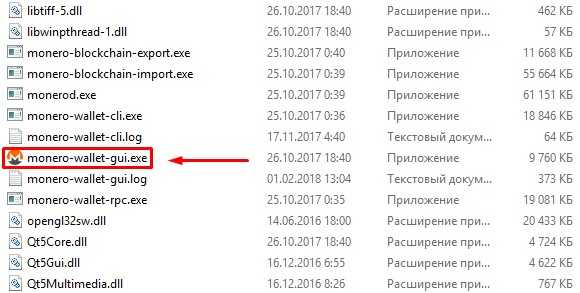
Создание нового кошелька
Давайте создадим новый кошелек.
В первом окне необходимо выбрать язык. Здесь вы можете перестраховаться от возможных проблем и выбрать английский язык (русский язык также доступен). Но если с английским языком вы совсем не дружите, можно выбрать и русский.
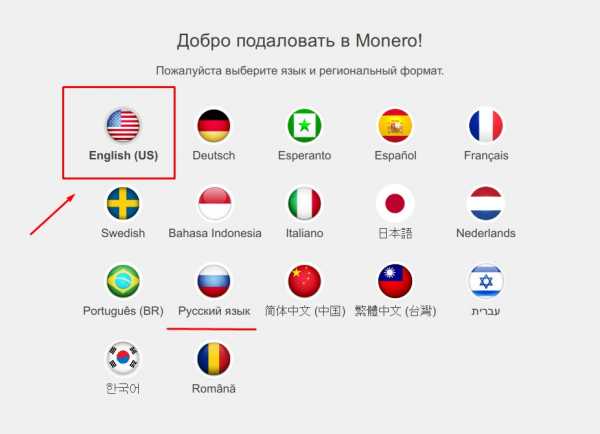
В следующем окне выбираем «Create a new wallet». Убедитесь, что галка НЕ стоит рядом с опцией «Testnet».
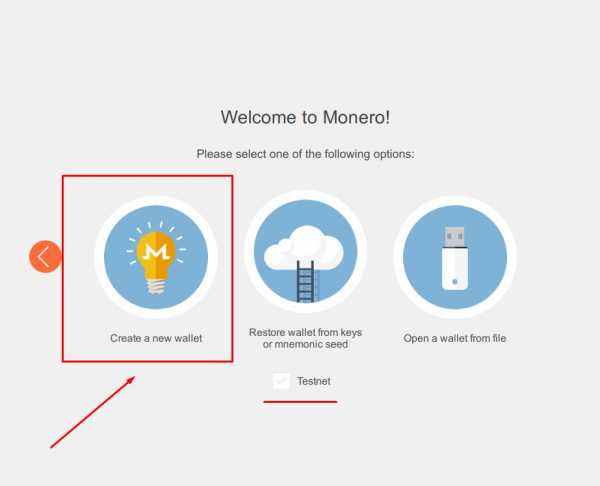
Во вновь открывшемся окне, в верхней строке, нужно придумать имя вашему кошельку.
Ниже будет расположен ваш Seed ключ, который нужно переписать на бумажный носитель. Также вы можете скопировать его в буфер обмена, иконкой в нижнем правом углу. Это самый важный ключ от вашего кошелька, никому не показывайте его и нигде не вводите. Примечательно, что при выборе русского языка ваши слова из фразы будут тоже на русском языке.
Разумеется, данный кошелек, который я создаю для обзора, будет в конце удален, так как Seed ключ уже скомпрометирован.
В самом низу будет указан путь расположения вашего кошелька, в системе Windows.
Внимание! Внимательно проверьте, чтобы путь был прописан только на латинице. Иначе, могут начаться сбои.
Нажимаем стрелку вправо.
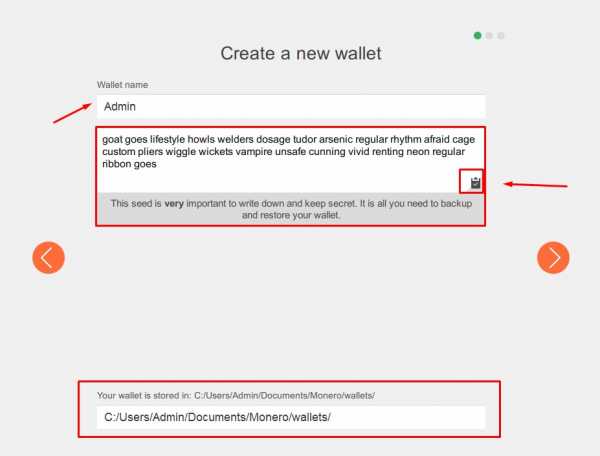
На этом этапе вам нужно придумать сложный пароль, который вы будете использовать для входа в ваш кошелек. Снизу кошелек подскажет вам, насколько пароль надежен. И нажимаем на стрелку вправо.
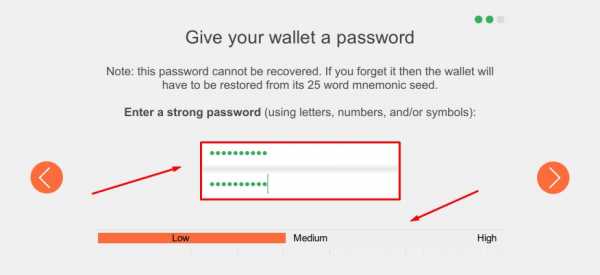
В завершении вы увидите страницу с общей информацией, о вашем вновь созданном кошельке Monero GUI. После чего жмём «Use Monero».
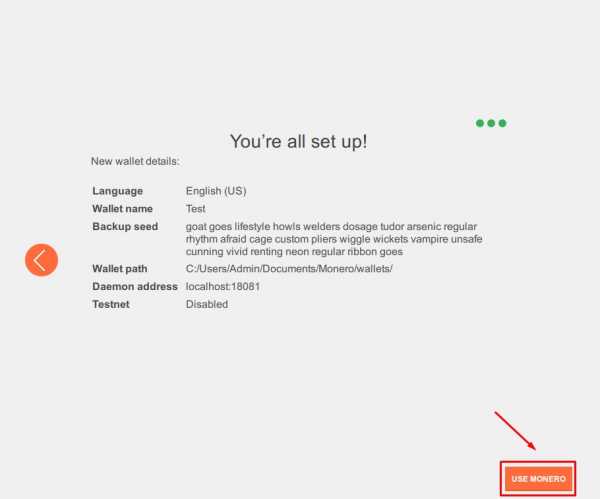
Вы создали свой кошелек для Monero, теперь давайте посмотрим на внутренний функционал.
Как пользоваться кошельком Monero Gui
При старте запустится так называемый «Демон» Monero — программа, скачивающая и синхронизирующая блокчейн с вашим компьютером. Процесс этот не быстрый, который потребует определенного времени и терпения.
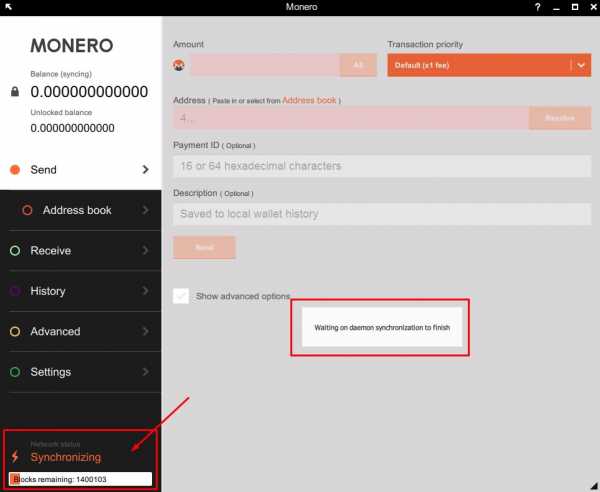
В нижнем левом углу вы можете увидеть, на какой стадии находится синхронизация блокчейна. Надпись «Waiting on daemon synchronization to finish» предупреждает вас, что нужно дождаться окончания синхронизации.
Внимание! Вы не можете получать и отправлять монеты до окончания полной синхронизации.
Совет: чтобы ускорить процесс синхронизации, можно подключиться к удаленной ноде. В этом случае блокчейн не скачивается, подключение пройдет в разы быстрее.
Чтобы подключиться к удаленной ноде, необходимо зайти в раздел «Settings», в панели управления слева. В разделе «Manage daemon» остановить Демона, кнопка «Stop daemon». После чего в секции «Daemon address», в левой строке, указать node.xmr.ru, а в правой — 13666 и нажать «Connect». Дело пойдет заметно быстрее, и вскоре вы уже сможете совершать различные переводы.
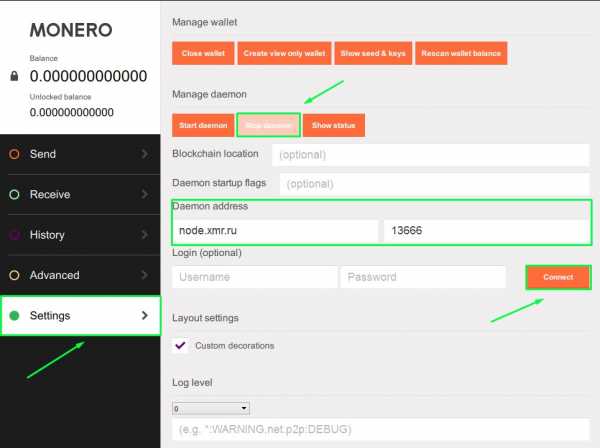
В результате в нижнем левом углу у вас должна появиться надпись «Connected»
Это будет означать, что вы подключены к сети и можете выполнять любые операции.
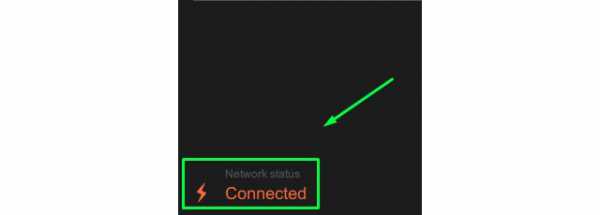
Отправка XMR
Интерфейс кошелька, в целом, довольно прост.
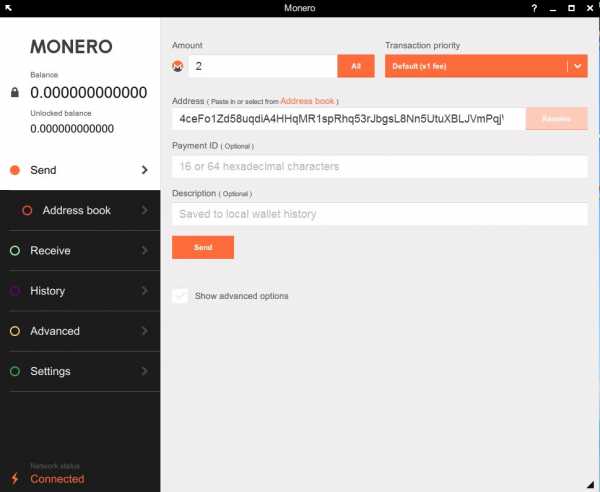
Слева вверху отображается ваш баланс в Monero, ниже — панель управления кошельком, под панелью — статус вашего подключения. Основная часть справа — главное интерактивное окно, для осуществления настроек.
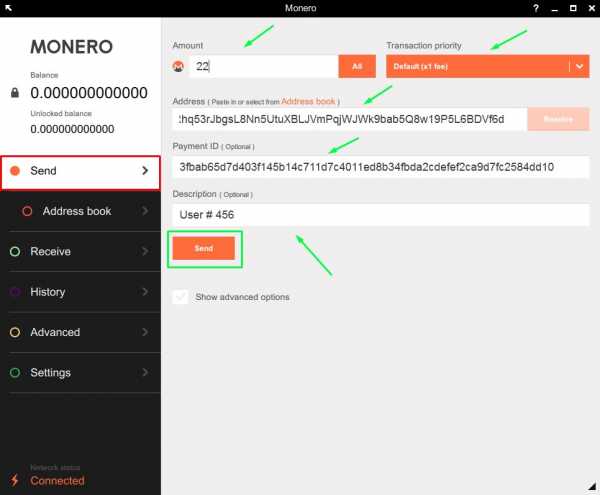
За отправку монет отвечает вкладка «Send», здесь есть несколько стандартных секций, которые нужно заполнить, разберем их подробнее.
- Amount — здесь указываем желаемую сумму отправления.
- Transaction priority — по сути, здесь выставляются настройки комиссий. Чем больше значение «fee», тем быстрее пройдет транзакция и тем больше вы потратите на комиссию.
- Address — указываем адрес, на который должны поступить средства.
- Payment ID — идентификатор платежа. Так как базовые функции в Monero построены на конфиденциальности, биржам, магазинам и другим организациям, где для входящих операций используется один адрес, необходимо знать от кого поступил платеж, чтобы зачислить средства именно вам. Для этого они указывают ID платежа, который вы должны вставить при отправке средств. Если вы не укажете Payment ID, биржа получит средства, но не будет знать, кому их зачислить.
- Description — здесь можно добавить описание транзакции.
После введения всех данных нажимаем «Send».
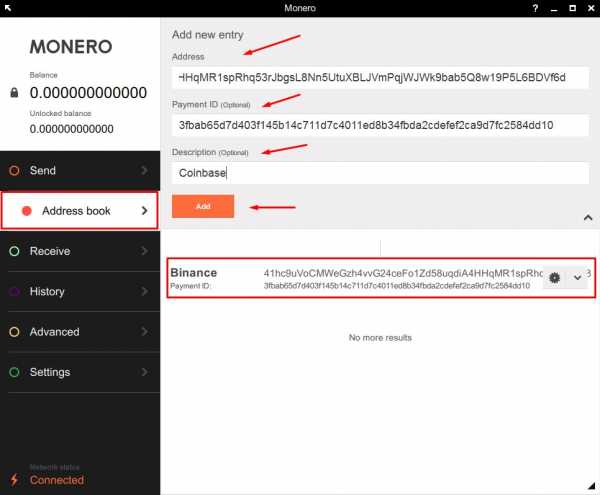
Добавление в адресную книгу
Вкладка «Send» включает в себя адресную книгу или «Address Book». Сюда вы можете вносить адреса, с которыми постоянно работаете, чтобы не искать их все время. Рассмотрим, как это делается.
- Address — вводим адрес получателя.
- Payment ID — при необходимости вводим ID.
- Description — вводим имя человека или сервиса.
После чего нажимаем «Add» и наш контакт появляется в списках.
Получение XMR
Чтобы получить монеты, нужно перейти во вкладку «Receive».
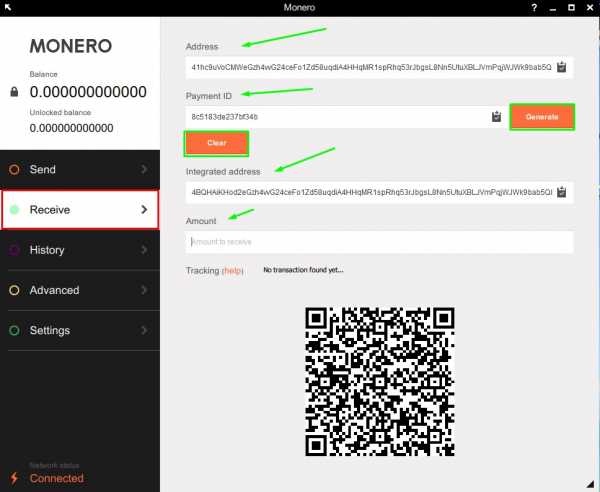
Рассмотрим каждую секцию.
- Address — ваш адрес, на который вы получите свои монеты. Здесь система такая же, как и с Bitcoin. Копируете адрес и отдаёте его отправителю или вставляете в поле получения, если отправляете сами себе.
- Payment ID — с помощью кнопки «Generate», вы можете генерировать уникальные ID для ваших транзакций, чтобы понимать от кого приходят средства. Этот ID нужно передать отправителю, чтобы он вставил его в соответствующее поле. Кнопка «Clear», для очистки созданного ID.
- Integrated address — интегрированный адрес. Это сочетание вашего адреса и Payment ID. Эту идею ввели после того, как многие пользователи просто забывали указывать Payment ID и в итоге теряли свои средства. Если сервис поддерживает интегрированные адреса, достаточно ввести только его, без указания Payment ID.
- Amount — дополнительно можно указать сумму получения, чтобы сгенерировать QR-код.
Во вкладке «History», отображена история ваших транзакций, есть удобный поиск по дате и типу транзакции: получение, отправка средств.
Расширенные функции кошелька
Перейдем к расширенному функционалу кошелька. Данные функции необязательны для использования и будут описаны кратко в виде ознакомления.
За расширенные функции отвечает вкладка «Advanced», которая включает в себя несколько разделов.
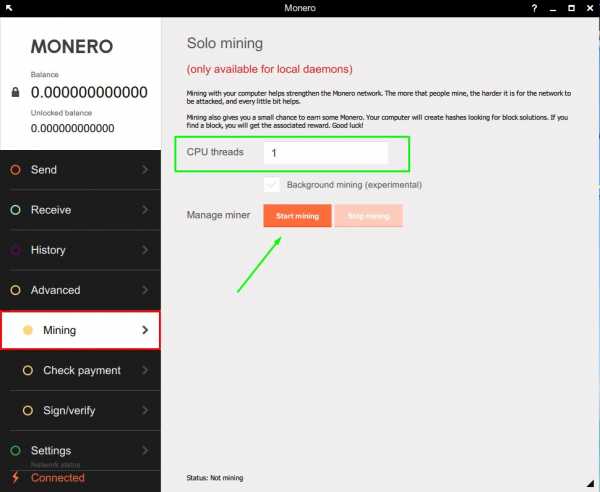
Первый из них «Mining» — де-юре, вы можете начать майнить Monero прямо из кошелька. Де-факто, вы вряд ли сможете что-то заработать. Соло майнинг, даже на самых сильных машинах — это очень крошечный шанс найти блок и получить вознаграждение. Однако данный вариант очень хорошо защищает сеть и поддерживает децентрализацию Monero. Поэтому, если вы желаете помочь сети, можете периодически запускать эту опцию.
- CPU threads — здесь выбираем количество потоков ядер процессора, которые вы готовы использовать, после чего нажимаем «Start mining».Примечание: майнинг доступен, только при полном подключении к сети и загрузки всего блокчейна. Подключившись к удаленной ноде, как было показано выше, майнинг будет недоступен.

Следующая вкладка «Check Payment» — она отвечает за доказательство отправки монет. Вы можете проверить, были ли отправлены монеты, запросив у отправителя:
- Address – адрес, с которого отправляли средства.
- Transaction ID — уникальный ID транзакции.
- Transaction key — секретный ключ транзакции.
После ввода всех данных нажимаем «Check».
Если отправителем являетесь вы, эти данные вы можете посмотреть в разделе «History».
Граждане Южной Кореи потеряли криптоактивы на десятки миллионов долларов
Последняя вкладка «Sign/verify» — может пригодиться для доказательства, что данный кошелек (адрес) является действительно вашим. Учитывая полную конфиденциальность всех операций, данная опция не лишена смысла. Давайте рассмотри подробнее:
- В верхней части окна мы вводим сообщение в поле «Either message» или выбираем файл в поле «or file» и нажимаем «Sign». В поле «Signature» у нас сгенерировалась подпись к этому сообщению.

- Чтобы доказать, что это действительно наш адрес, мы высылаем другой стороне наше сообщение, нашу подпись и наш адрес. Теперь другая сторона может легко это проверить. Для этого, в нижней части окна, в поле «Either message» вводится наше сообщение, в поле «Signing address» — наш адрес и в поле «Signature» — подпись, которую мы передали. Затем нажимается кнопка «Verify».

Если все корректно введено, мы не обманываем и адрес действительно наш, появится подтверждающее окно «This is a good signature».

Если мы обманываем и адрес не наш, или другая сторона допустила ошибку, к примеру, забыла поставить пробел в сообщении, появится опровергающее окно «This signature did not verify».

Настройки кошелька
Самая последняя вкладка «Settings», как вы догадались, отвечает за настройки кошелька.
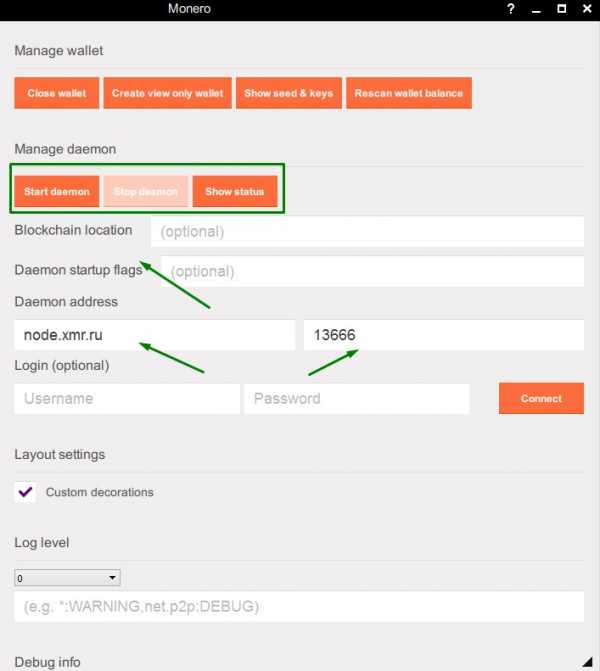
Большую часть окна занимают сетевые настройки, с которыми вы уже немного познакомились.
- Start daemon — запустить Демона, программу, отвечающую за скачивание и синхронизацию блокчейна.
- Stop daemon — остановка Демона.
- Show status — показать статус подключения Демона.
- Daemon address — здесь мы можем вручную прописать адрес удаленной ноды, чтобы использовать кошелек «в тонкую».
Остальные настройки опциональны, и трогать их не нужно.
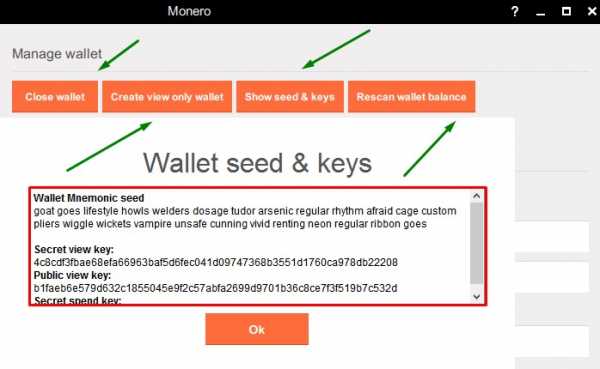
В верхней панели у нас также есть несколько опций.
- Close wallet — закрыть кошелек. При нажатии отправляет на страницу выбора языка, как при создании нового кошелька.
- Create view only wallet — чтобы повысить безопасность ваших средств, вы можете создать клон вашего кошелька, только для просмотра. Это нужно для тех, кто хочет отдельно хранить полноценный кошелек на хорошо защищенном устройстве, без постоянного выхода в интернет и отдельно иметь возможность наблюдать за состоянием своего счета в онлайн-среде, без риска взлома или кражи приватных ключей. В кошельке типа «view only» нельзя проводить отправку монет.
- Show seed & keys — здесь вы можете посмотреть все ваши приватные данные. Советую сразу после создания кошелька полностью переписать на бумагу все данные с этой вкладки. При входе требуется ввести пароль для входа в систему.
- Rescan wallet balance — обновить баланс кошелька.
Заключительные выводы только одни. Альтернативы этому кошельку нет, и если в ваших прогнозах вы делаете ставку на Monero (XMR), то десктопный кошелек Monero GUI самый надежный и безопасный способ хранения монет.
Источник: hyipstat.top
ecrypto.ru